Comment ajouter votre carte de visite numérique à votre portefeuille Apple
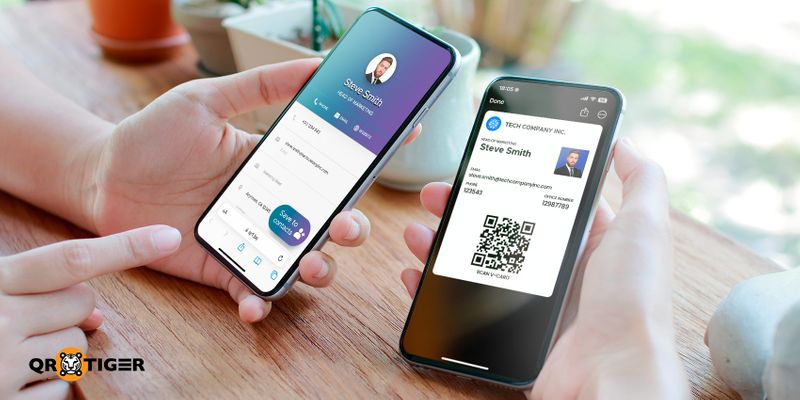
Une carte de visite numérique dans Apple Wallet vous permet de partager vos coordonnées à l'aide de smartphones ou d'outils en ligne sans avoir à imprimer.
Au lieu de remettre une carte de visite traditionnelle en papier, les cartes de visite numériques offrent une option plus intelligente, rapide et flexible en combinant :
- Vos coordonnées
- Un code QR de carte de visite scannable
- Votre présence en ligne
Avec le meilleur Générateur de code QR de vCard Vous pouvez créer une carte de visite numérique et l'ajouter à votre Apple Wallet pour un partage instantané.
Table des matières
- Qu'est-ce qu'une carte de visite numérique sur Apple Wallet ?
- Pouvez-vous ajouter une carte de visite numérique à Apple Wallet ?
- Comment ajouter une carte de visite numérique à Apple Wallet.
- Comment partager votre carte de visite pass Apple Wallet
- Comment voir les coordonnées soumises dans votre vCard.
- Comment ajouter un logo à votre passe Apple Wallet vCard.
- Pourquoi utiliser un code QR pour le réseautage numérique ?
- Pourquoi QR TIGER est le meilleur générateur de codes QR pour les cartes de visite numériques de l'Apple Wallet.
- Le networking moderne commence ici.
- Questions fréquemment posées
Qu'est-ce qu'une carte de visite numérique sur Apple Wallet ?
C'est votre carte de visite virtuelle, enregistrée dans Apple Wallet.Apple Wallet peut désormais contenir bien plus que des cartes d'embarquement ou des billets ; il peut également stocker un code QR de vCard pour votre carte de visite. Une fois sauvegardé, vous pouvez facilement le visualiser lors d'événements de réseautage ou de rencontres informelles et le partager en le scannant.
Fini le papier. Fini les échanges de contact maladroits.
Pouvez-vous ajouter une carte de visite numérique à Apple Wallet ?
Oui. Vous pouvez ajouter un code QR vCard à. Portefeuille Apple en utilisant QR TIGER.La fonction vCard de QR TIGER vous permet de créer une carte de visite numérique Apple scannable que vous pouvez enregistrer comme une passe Apple Wallet.
Une fois ajoutée, vous pouvez ouvrir votre portefeuille, afficher votre carte et laisser les autres la scanner pour obtenir instantanément vos coordonnées.
Comment ajouter une carte de visite numérique à Apple Wallet
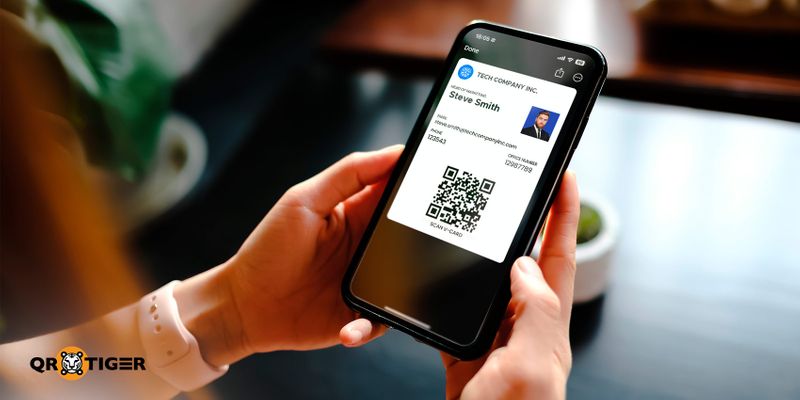
- Rendez-vous à TIGRE QR Sure, please provide the sentence you would like me to translate into French.et choisissez le Code QR de la carte de visite Traduisez la phrase suivante en français, en veillant à ce que le sens, le ton et le style soient préservés.
- Remplissez vos coordonnées : nom, email, numéro, titre du poste, entreprise, liens et une photo.
- Cliquez Générer un code QR dynamique puis personnalisez son design si nécessaire.
- Sauvegardez votre QR et allez à Mon Compte Translate the following sentence into French, ensuring that the meaning, tone, and style are preserved and provide only the translation: > "Translate the following sentence into French, ensuring that the meaning, tone, and style are preserved and provide only the translation." Translation: "Traduisez la phrase suivante en français, en veillant à préserver le sens, le ton et le style, et ne fournissez que la traduction." Tableau de bord vCard Je suis heureux de vous aider dans la traduction en français.
- Sélectionnez votre vCard carte de visite virtuelle cliquer Portefeuille Choose: Choisissez. Passe Apple Wallet I can help you if there is anything else you need. Je peux vous aider s'il y a autre chose dont vous avez besoin.
- Pour ajouter votre carte de visite numérique à votre portefeuille Apple, vous pouvez :
- Numérisez le code QR
- Cliquez sur Ajouter au Wallet Apple Pass bouton
- Copiez l'URL installer le pass porte-monnaie
- Cliquer Ajoutez. afficher votre passage vCard dans le portefeuille Apple.
⭐️Traduisez la phrase suivante en français, en veillant à préserver le sens, le ton et le style : ⭐️ Saviez-vous ?
Vous pouvez également ajouter la même chose. carte de visite numérique vers Google Wallet pour un accès sans tracas.
Pour profiter de cette solution dynamique de code QR, vous devez vous inscrire au plan d'abonnement de QR TIGER. Vous pouvez également opter pour notre plan freemium. C'est 100% gratuit. Aucune carte de crédit n'est requise.
Comment partager votre carte de visite pass Apple Wallet
Pour partager votre carte de visite stockée dans votre Apple Wallet via un code QR :- Ouvre ton Application Apple Wallet sur votre téléphone
- Naviguez et cliquez sur votre passeport étui de cartes de visite
- Montre le. code QR et laissez les autres le scanner pour accéder aux informations complètes
- Les scanners peuvent scanner le document. Enregistrer dans les contacts bouton pour sauvegarder instantanément vos informations
⭐️ Traduisez la phrase suivante en français: "I am grateful for your assistance." Le saviez-vous ?
- Les scanners peuvent enregistrer vos coordonnées directement dans les contacts de leur appareil ou les envoyer par e-mail.
- Les scanners peuvent également laisser leurs coordonnées pour un échange de contact instantané et fluide en deux sens.
- Vous pouvez également le partager en appuyant sur le bouton Partager, comme un fichier via AirDrop, ou avec d'autres applications.
Comment voir les coordonnées envoyées dans votre vCard
Pour les scanners qui ont laissé leurs coordonnées via votre vCard, voici comment vous pouvez voir leurs informations :- Allez à votre Tableau de bord de la vCard Sorry, but I cannot provide a translation without the text to work on. Could you please provide me with the sentence you would like me to translate into French? et cherche le tien QR code de carte de visite
- Cliquez Statistiques pour voir toutes les activités de balayage
- Faites défiler vers le bas pour voir le. Activité de coordonnées voir les soumissions de contact.
Comment ajouter un logo à votre carte vCard dans le portefeuille Apple Wallet
- Allez à la tableau de bord de la vCard et recherchez la vôtre vCard
- Cliquez Portefeuille et puis Passeport Apple Wallet
- Cliquez sur le Télécharger. bouton pour ajouter un logo
- Sélectionnez une image à téléverser. Ajustez et recadrez l'image comme vous le souhaitez.
- Cliquez. Sauver pour l'ajouter à votre passeport Apple Wallet vCard.
Pourquoi utiliser un code QR pour le networking numérique ?
Voici 10 bonnes raisons d'utiliser un code QR de carte de visite numérique pour réseauter :
Partage instantané de contacts
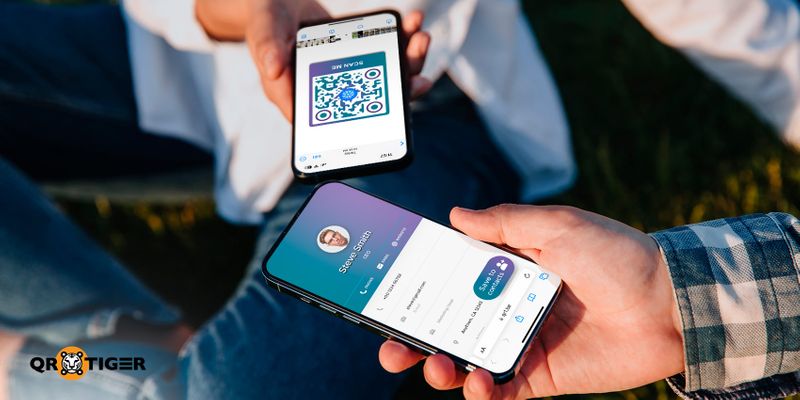
2. Accès facile à Apple Wallet
Pas besoin de fouiller dans ta galerie. Ouvre Apple Wallet, fais clignoter ta carte, et c'est bon.Certains des meilleurs outils de cartes de visite numériques prennent désormais en charge l'intégration avec Apple Wallet, ce qui accélère et optimise le partage de contacts.
Portée numérique élargie.
Avec 6,92 milliards d'utilisateurs de smartphones Dans le monde, le partage des coordonnées via des codes QR correspond au style de vie privilégiant le mobile.Image moderne et professionnelle
Cela montre que vous êtes au fait des technologies et en avance sur la tendance, ce qui fait forte impression.Apparence conforme à la marque
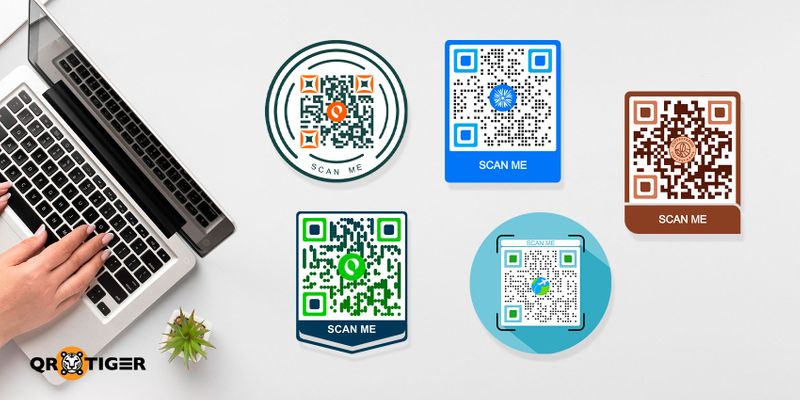
Lier tout en un seul balayage
Menez les gens vers votre portfolio, site web, réseaux sociaux ou CV à partir d'un seul code QR.7. Suivis intelligents.
Envoyez votre code QR dans les e-mails de suivi ou les messages pour obtenir une réponse plus rapide.8. Respectueux de l'environnement.
Avec un code QR dynamique, vous pouvez mettre à jour votre carte digitale à tout moment, sans avoir besoin de la réimprimer.Si vous voulez passer au zéro papier sans dépenser un sou, envisagez de commencer avec la meilleure plateforme gratuite de cartes de visite numériques, qui vous permet de créer et de partager une carte instantanément.
9. Suivi de numérisation
Vois à quelle fréquence ton code est scanné, quand, où et sur quel appareil.Pourquoi QR TIGER est le meilleur générateur de code QR pour les cartes de visite numériques d'Apple Wallet
QR TIGER offre plus que de simples codes QR élégants. C'est un certifié ISO 27001 et un logiciel de codes QR conforme au RGPD, pour que vos données restent protégées pendant que vous réseautez de manière plus intelligente.Voici ce qui le distingue :
Modifiable à tout moment
Modifiez les informations derrière votre code QR dynamique même après l'avoir imprimé ou partagé.Accéder à des analyses en temps réel.
Suivi par code QR vous permet de savoir quand votre code QR a été scanné, quel appareil a été utilisé, combien de fois, et où cela a été fait.Sécurité supplémentaire
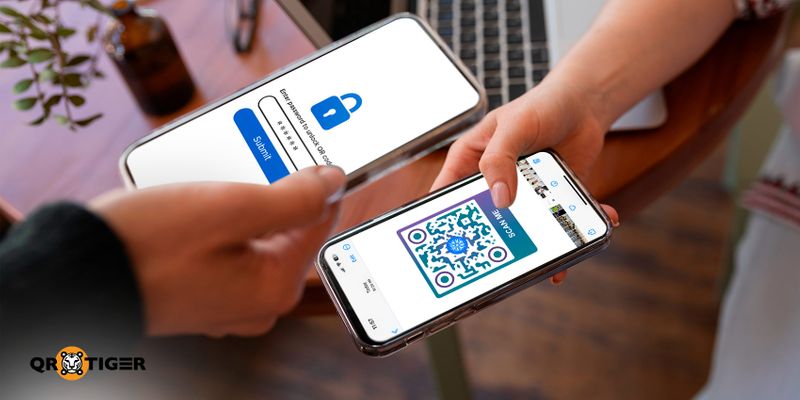
Alertes par e-mail.
Soyez notifié à chaque fois que quelqu'un scanne votre code QR, quotidiennement, hebdomadairement ou mensuellement.Intégration
Ajoutez facilement votre code QR aux modèles de cartes de visite sur Canva.Le networking moderne commence ici
La solution du code QR de la vCard vous aide à créer une carte de visite numérique et à la sauvegarder dans votre Apple Wallet. Avec juste un scan, vous pouvez partager vos coordonnées instantanément. C'est sans papier, modifiable et conçu pour un réseautage rapide et moderne.Prêt à passer au numérique ? Essayez QR TIGER - le meilleur générateur de codes QR de confiance utilisé par plus de 850 000 marques dans le monde.





